Win10怎么开启TranslucentTB启动项 TranslucentTB设置开机启动的方法
更新日期:2023-12-11 06:11:48
来源:转载
TranslucentTB是一款可以修改任务栏样式,将任务栏变透明的工具,当然如果想要有这种效果软件是要一直开启的,重启电脑又会让任务栏变回原来的样子,大家就想知道win10怎么开启TranslucentTB启动项,接下来小编给大家带来TranslucentTB设置开机启动的方法。
win10怎么开启TranslucentTB启动项
1、"win+R"快捷键开启运行,输入"msconfig",回车打开。
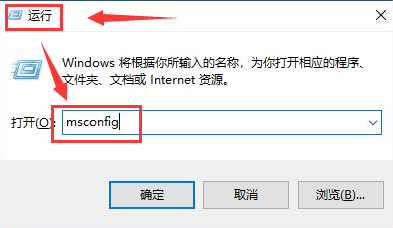
2、在打开的窗口界面中,点击上方中的"启动"选项卡,再点击下方中的"打开任务管理器"选项。

3、进入到新界面后,再次点击上方中的"启动"选项卡。
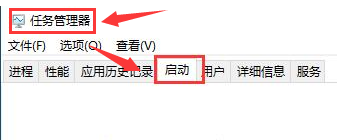
4、然后找到其中的"TranslucentTB",最后选中并点击右下角的"启用"按钮就可以了。

TranslucentTB介绍
TranslucentTB。
安装好之后,TranslucentTB会在你的桌面右下角生成一个对应的小图标,你可以选择开机是否启动,还可以选择是否隐藏。
而在功能上,其可以实现你的任务栏,开始菜单,小娜/搜索等多个部分的自定义化,自定义选项可以选择正常,透明,不透明。模糊。亚克力等多种显示状态,功能丰富的同时所占用的系统资源也是很少的,老电脑也能够流畅运行哦。
以上就是win10怎么开启TranslucentTB启动项,TranslucentTB设置开机启动的方法的全部内容了,希望对各位小伙伴有所帮助。
- monterey12.1正式版无法检测更新详情0次
- zui13更新计划详细介绍0次
- 优麒麟u盘安装详细教程0次
- 优麒麟和银河麒麟区别详细介绍0次
- monterey屏幕镜像使用教程0次
- monterey关闭sip教程0次
- 优麒麟操作系统详细评测0次
- monterey支持多设备互动吗详情0次
- 优麒麟中文设置教程0次
- monterey和bigsur区别详细介绍0次
周
月












